Vill du lära dig hur du installerar Windows Subsystem för Linux med Powershell? I den här självstudien kommer vi att visa dig hur du installerar ett Linux-undersystem på en dator som kör Windows.
• Windows 10
Utrustning lista
I följande avsnitt presenteras listan över utrustning som används för att skapa den här självstudien.
Som en Amazon Associate, jag tjänar från kvalificerade inköp.
Relaterad självstudie - PowerShell
På den här sidan erbjuder vi snabb tillgång till en lista med självstudiekurser relaterade till PowerShell.
Självstudie Powershell - installera Windows-undersystemet för Linux
Starta som administratör en förhöjd Powershell-kommandorad.

Installera Hyper-V.
Starta om datorn.
Installera funktionen med namnet Microsoft-Windows-Subsystem-Linux.
Starta om datorn.
Installera funktionen VirtualMachinePlatform.
Här är kommandot utgång.
Hämta och installera WSL2-kärnpaketet.
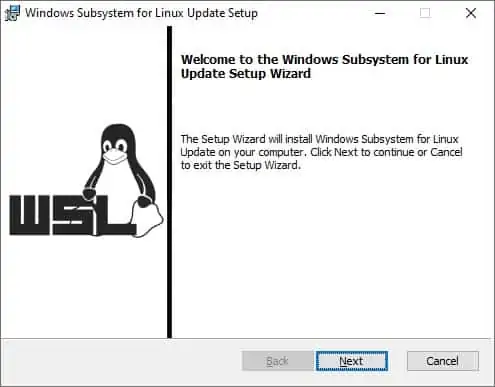
Konfigurera standardversionen av WSL.
Hämta och installera Ubuntu Linux för WSL från Microsoft Store.
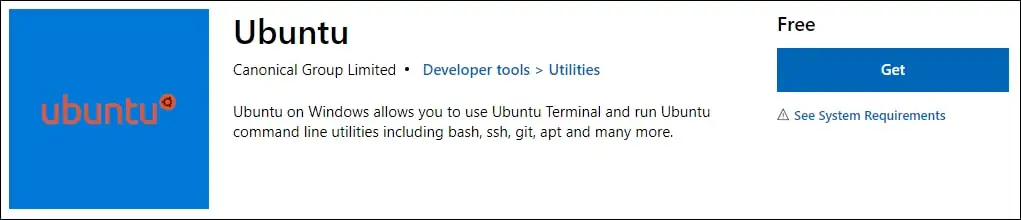
I vårt exempel installerade vi Ubuntu Linux för WSL.
Starta Ubuntu-programmet.
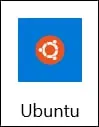
Skapa ett användarkonto på Linux-terminalen.
Från en kommandorad använder du kommandot UBUNTU för att komma åt Linux-gränssnittet.
Grattis! Du har slutfört installationen av Windows Subsystem för Linux med Powershell.
Handledning WSL - Hantering
Starta som administratör en förhöjd Powershell-kommandorad.

Lista alla WSL-distributioner installerade.
Här är kommandot utgång.
Lista status för alla WSL-distributioner.
Här är kommandot utgång.
Stoppa alla WSL-distributioner.
Här är kommandot utgång.
Starta WSL-distro som heter Ubuntu.
Grattis! Du kan hantera en WSL-distribution.
